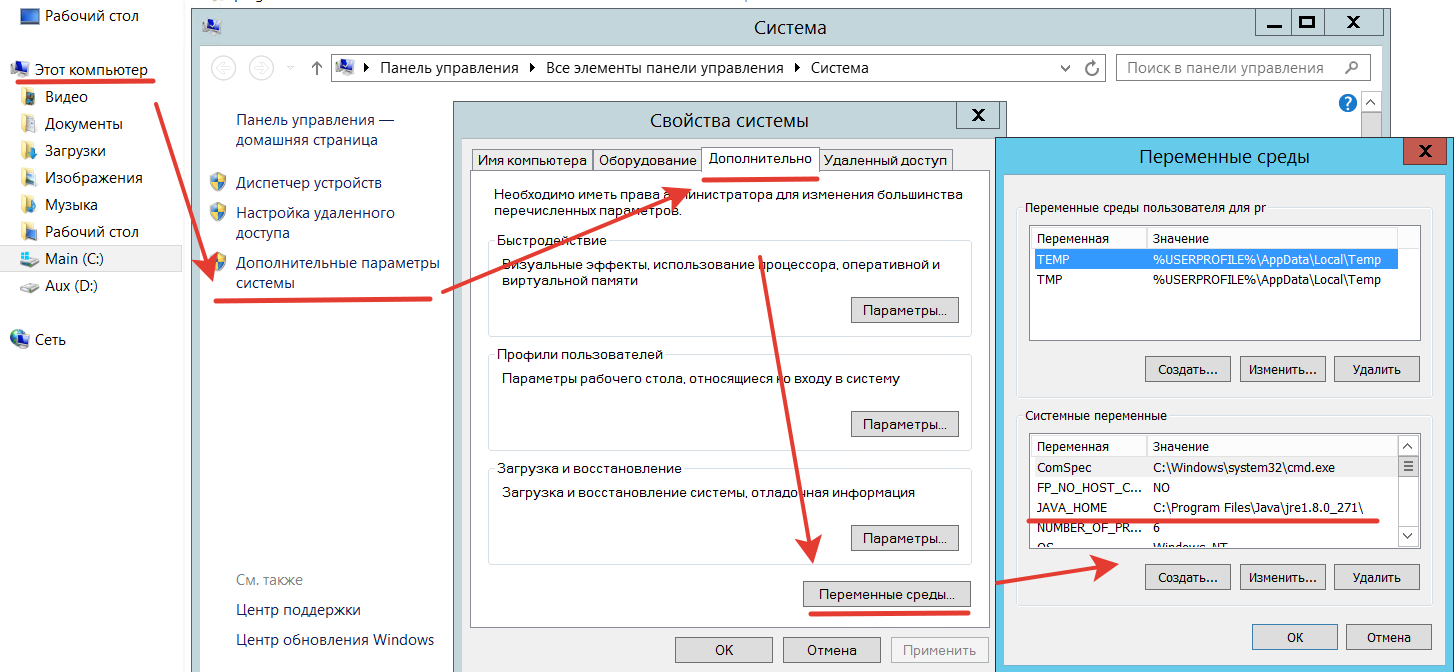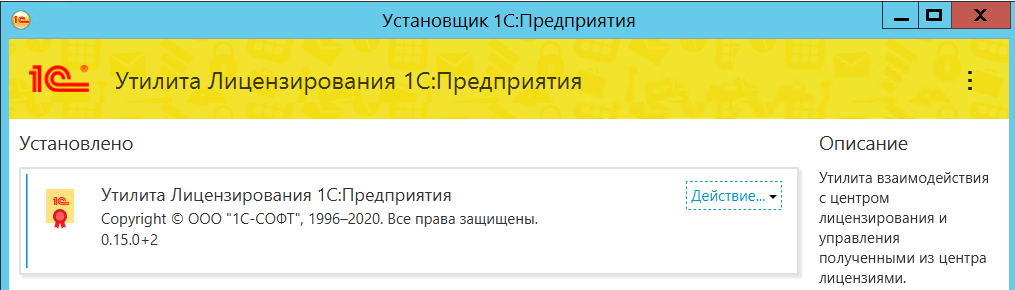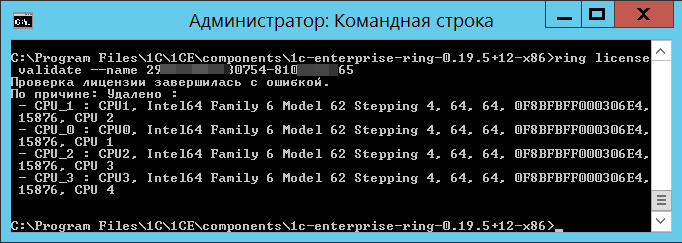Если вы сталкиваетесь с администрированием платформы 1С, у вас возникает очень много вопросов о там, как и что сделать или какими средствами можно воспользоваться. Одной из таких проблем является информация о лицензии, которая установлена в данный момент на компьютере или сервере.
Для чего это может понадобиться?
— У вас есть сохраненные файлы лицензий, но вы забыли какой из них от какой организации.
— Вам необходимо переактивировать лицензии на сервере или рабочей станции, но вы не помните какой пин-код вводили последний, а проверять все по очереди не самая забавная работа.
Думаю, даже этих причин достаточно, чтобы разобраться с утилитой RING и настроить ее на вашем админском компьютере. Итак, приступим к установке и разбору что к чему.
Во всех мануалах и даже на сайте ИТС пишется о том, что данная утилита либо лежит в папке с платформой, а это, к примеру: C:Program Files (x86)1cv88.3.8.2137ExtDst и выглядит вот так
Или как сказано на сайте ИТС
При обычной установке платформы, к примеру: 8.3.16.1148 в папке C:Program Files (x86)1cv88.3.16.1148ExtDst про которую говорят во всех инструкциях, которые я видел, этих файлов нет, есть только 3 файла с агентами и все
Если зайти в консоль CMD и попытаться воспользоваться утилитой, думая, что она установлена с продуктом, у вас ничего не получится. Система выругается
В моем случае, просмотрев все имеющиеся на компьютере платформы, а именно:
Установщики утилиты 1C RING нашлись лишь в версии 8.3.8.2137
Возможно, что в версиях платформы выше 8.3.8.2137 тоже сохранились эти установщики. Отслеживанием, когда они перестали поставляться с платформой, я не занимался.
В таком случае, можно просто скачать платформу 1С версии 8.3.8.2137, установить и вытащить из них установщики, как было сделано мной. Возможно кто-то нашел решение оригинальное, делитесь в комментариях.
Устанавливаем обе утилиты. При установке обеих будет выводится лишь вот такое:
Окна. Проверить установку необходимо в панели управления. У вас должны появиться такие установленные продукты.
Если после установки вы попытаетесь воспользоваться утилитой RING хотя бы для вывода по ней справки, то ничего не получится. Скорее всего вы увидите предупреждение такого вида:
Error: JAVA_HOME environment variable is not set.
Please set the JAVA_HOME environment variable to the location of your Java installation.
Консоль сообщает нам, что необходимо установить переменную окружения JAVA_HOME
Для этого необходимо установить Java последней версии на официальном сайте java.com/ru/download/
Следующим шагом устанавливаем переменную окружения. Заходим в панель управления, переходим в Система
Откроется окно Переменные среды. Там необходимо нажать кнопку Создать или Добавить в зависимости от системы. Откроется окно добавления переменной.
Имя — JAVA_HOME
Значение переменной – нажимаем Обзор каталога идем по пути куда установлена Java, у меня это C:Program Files (x86)Javajre1.8.0_251
Нажимаем ОК. В 90 % случаев стоит перезагрузить компьютер. Иначе переменная так и не заработает.
Проверяем, открываем CMD и вводим ring help
Если вышло примерно то же самое что на скрине выше, тогда установка закончена и можно переходить к работе с утилитой, описание работы в статье Использование утилиты 1С RING
Способ установки, который я в интернете не увидел, когда боролся с данной проблемой. Для такого способа установки утилиты Ring, для начала необходимо установить на ваш компьютер JAVA это описано чуть выше в этой статье тут
После того как вы поставили JAVA вам нужен установщик платформы. У меня это будет 8.3.17.1549 и переходим в папку license-tools
Запускаем от Администратора файл 1ce-installer, немного подумав откроется окно с предложением установить данную утилиту с информацией о ее версии.

Стрелками помечены версию утилиты и пусть по которому вам надо будет искать папку. Нажимаете Установить и все готово
Для проверки установки и работоспособности ring открываем CMD и вводим ring, выше в статье это тоже есть.
В отличии от предыдущего способа, который описан первым считаю небольшим минусом то, что в панели управления в установленных программах вы не увидите этой утилиты. Ну а плюс конечно в том, что второй способ установит самую свежую утилиту Ring .
Источник
LicDataViewer программа для просмотра/расшифровки информации из файла программной лицензии 1С (*.lic)
UPD 2. Выпущена версия 1.0.0.3. Исправлен косяк при ручном сохранении, теперь расширение по-умолчанию добавляется к названию файла.
UPD 3. Выпущена версия 1.0.0.4. Немного изменена механика завершения работы. Теперь корректно программа чистит за собой файлы используемые для декодирования.
Столкнулся недавно с ситуацией, когда необходимо было разобрать имеющиеся файлы программных лицензии 1С (*.lic) и понять какие регистрационные данные и используемый ПИН-код на них.
Эту информацию можно получить при помощи утилит Ring и License Tools поставляемых вместе с платформой 1С. Данные утилиты находятся в папке ExtDst с установленной платформой 1C.
Данные утилиты написаны на Java и соответственно требуют установленной в системе среды Java и Java Cryptography Extension (JCE). Использование утилит Ring и License Tools возможно только из командной строки, это накладывает различного рода неудобства, если файлов программных лицензий много.
Уже существуют как минимум две (я столько встретил на просторах могучего) утилиты обертки для Ring, но они по прежнему требуют необходимость установки всех необходимых программ для начала работы с файлами программных лицензий.
Мне захотелось иметь один файл при запуске которого я бы мог сразу начать работу. Поэтому решил написать свою программу обертку для работы с программными лицензиями.
- Просмотр регистрационного номера программного продукта
- Просмотр PIN-кода
- Просмотр регистрационной информации
- Автоматическое сохранение полученной информации из программной
лицензии (*.lic). Путь авто-сохранения в каталог расположения
файла лицензии - Сохранение в полученной информации из программной лицензии (*.lic)
в любой удобный каталог. - Программа не отправляет никакие данные на сервер 1С:Пульт
Для работы программы не требуется устанавливать Java, Ring и License Tools!
Для тех у кого есть желание поблагодарить, могут воспользоватся формой ниже:
Источник
Использование утилиты RING для проверки информации о программных лицензиях
Общая схема работы с утилитой:
- Скачиваем и устанавливаем «Утилита лицензирования 1С:Предприятия (1C:Enterprise License Tools) » (Присутствует на сайте обновлений ИТС)
- Устанавливаем Java.
- Командами утилиты получаем информацию
- Список программных лицензий
- Кому принадлежит лицензия
- Действует ли лицензия (Удовлетворяет ли конфигурации компьютера)
- Устанавливаем Java-машину.
-Устанавливаем, прописываем переменные окружения (Этот компьютер – Свойства – Дополнительные параметры системы)
JAVA_HOME = C:Program FilesJavajre1.8.0_271 ( создаем новую переменную )
PATH = C:Program FilesJavajre1.8.0_271bin ( Добавляем путь )
-Перезагружаем или перезаходим в Windows, проверяем работу Java в командной строке: “java -version”
- Устанавливаем «Утилита лицензирования 1С:Предприятия(1C:Enterprise License Tools)»
-Установочные файлы присутствуют на сайте обновлений ИТС:
— Запускаем « C:Distr1c_enterprise_license_tools_0.15.0_2_windows_x86 1ce-installer.cmd»
По — умолчанию устанавливается в «C:Program Files1C1CEcomponents1c-enterprise-ring-0.19.5+12-x86»
-Проверяем, что утилита добавилась в переменную окружения PATH
-Проверяем работу утилиты – в командной строке переходим в каталог « C : Program Files 1 C 1 CE components 1 c — enterprise — ring -0.19.5+12- x 86» и запускаем команду “ ring ”
- Проверяем папки с лицензиями.
Файлы с лицензиями могут находится в разных местах, 1С при проверке лицензии ищет их в разных каталогах. Желательно для порядка хранить их в одном месте, например в «C:ProgramData1Clicenses»
О писание каталогов, где хранятся лицензии есть на сайте ИТС: https://its.1c.ru/db/v8311doc#bookmark:adm:TI000000326
- Выполняем проверку лицензий. В командной строке переходим в каталог « C : Program Files 1 C 1 CE components 1 c — enterprise — ring -0.19.5+12- x 86» и запускаем команду “ ring ” с параметрами:
ring license list – список файлов лицензий
ring license info — name 488888806583092-8666999979 – информация о владельце лицензии
ring license validate — name 29888866630754-8187878665 – информация о соответствии лицензии конфигурации компьютера.
Пример ответа :
C:Program Files1C1CEcomponents1c-enterprise-ring-0.19.5+12-x86>ring license
validate —name 2888888888754-818888885
Проверка лицензии завершилась с ошибкой.
— CPU_1 : CPU1, Intel64 Family 6 Model 62 Stepping 4, 64, 64, 0F8BFBFF000306E4,
— CPU_0 : CPU0, Intel64 Family 6 Model 62 Stepping 4, 64, 64, 0F8BFBFF000306E4,
— CPU_2 : CPU2, Intel64 Family 6 Model 62 Stepping 4, 64, 64, 0F8BFBFF000306E4,
— CPU_3 : CPU3, Intel64 Family 6 Model 62 Stepping 4, 64, 64, 0F8BFBFF000306E4,
Более подробное описание процесса есть на сайте ИТС:
Но мне пришлось много времени потратить, чтобы во всём разобраться, так что я решил написать собственную инструкцию.
Источник
Для чего нужен 1C ring license?
На текущий момент широко распространено использование программных лицензий. И системы на базе 1С в этом не исключение.
Но, помимо простой активации пин-кодов, программная лицензия 1С также нуждается в обслуживании.
Для обслуживания разработчику требуются знания об инструменте для получения списков, информации, анализа состояния файлов программных лицензий.
Об этом инструменте мы и расскажем в этой статье – модуле license утилиты ring для анализа программных лицензий 1С.
1С ring license может выводить информацию, проверять корректность, а так же выполнять другие действия с файлом программной лицензии 1С.
Описание работы с данной утилитой приводится для ОС Linux дистрибутивов RHEL/CentOS 7.
1. Установка 1С ring license версии 8.3.14 и выше.
2. Применение на практике 1С license ring версии 8.3.14 и выше.
Установка 1С ring license версии 8.3.14 и выше
Установка утилиты ring и ее модулей версии 1С:Предприятия 8.3.14 и более новых — несколько отличается от ее более ранних релизов.
1С ring версии 8.3.14 и более — устанавливается при установке ее модулей, которые в ней нуждаются. Отдельная установка утилиты ring не поддерживается.
Опишем процесс установки модуля license утилиты ring более подробно.
1. Дистрибутивы модулей утилиты ring (в том числе модуля license) поместим в каталог /opt/license-tools.
2. Для работы нам понадобится JAVA, поэтому установим JAVA OpenJDK.
|
yum install java-1.8.0-openjdk |
3. Убедимся, что у файла 1ce-installer-cli есть разрешение на исполнение.
4. Если его нет – установим права на исполнение владельцу файла.
|
chmod 744 /opt/license-tools/1ce-installer-cli |
5. Перейдем в каталог /opt/ icense-tools.
6. Выполним установку модуля.
|
sudo ./1ce-installer-cli install |
Результат успешной установки:
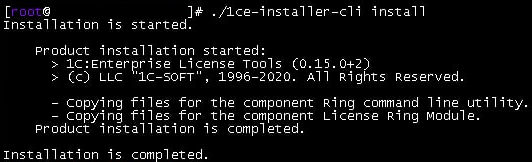
7. Пропишем параметр: crypto.policy=unlimited
|
vim /usr/lib/jvm/java-1.8.0-openjdk-1.8.0.282.b08-1.el7_9.x86_64/jre/lib/security/java.security |
Применение на практике 1С license ring
Приведем несколько примеров использования модуля license утилиты ring.
В наших примерах:
-
- —name – имя программного ключа;
- —path — путь к хранилищу лицензий, указывать его необходимо обычно, если оно отличается от пути по умолчанию.
/var/1C/licenses – путь к хранилищу лицензий по умолчанию.
1. Перейдем в необходимый каталог, куда установилась утилита.
|
cd /opt/1C/1CE/components/1c-enterprise-ring-0.19.5+12-x86_64/ |
2. Получим список лицензий.
|
ring license list —path /var/1C/licenses/ |
2. Получим информацию по лицензии.
|
ring license info —name 501ХХХХХХ835573-81ХХХХХХ26 —path /var/1C/licenses/ |
3. Выполним проверку лицензии на корректность.
|
ring license validate —name 501ХХХХХХ835573-81ХХХХХХ26 —path /var/1C/licenses/ |
Все команды можно вводить без указания пути к хранилищу (если используется хранилище по умолчанию), например:
|
ring license validate —name 501ХХХХХХ835573-81ХХХХХХ26 |
- Главная
- Полезная информация
- Как узнать данные, введенные при первоначальной активации «1С»? Текущий активный пинкод?
15.08.2018
При использовании программной защиты платформы «1С» случаются ситуации, когда нет возможности повторить данные, введенные при первоначальной активации «1С» (обычно эти данные сохраняют в файл LicData.txt). Без этой информации нет никакой возможности сделать переустановку и активацию программы с другим пинкодом. Если этот файл удалили или потеряли, то для переактивации программной лицензии «1С» как минимум придется обращаться в Центр лицензирования «1C» (lic@1c.kz).
Однако, с версии 8.3.8 платформы «1С» появилась возможность получить всю необходимую информацию из сохранившегося файла лицензии (*.lic). Для этого нужно воспользоваться утилитой RING. Подробное описание утилиты расположено на портале ИТС.
Установка и настройка Ring и License Tools
Утилиты License Tools и Ring находятся в папке ExtDst, расположенной в каталоге с платформой «1С». Например, по такому пути:
C:Program Files (x86)1cv88.3.10.2650ExtDst
Дистрибутивы утилит находятся в двух файлах. Нужно установить оба пакета. Дополнительных сообщение об успешности или ошибочности установки не будет, окно установщика просто закроется.
1c-enterprise-license-tools-0.1.0-22.x86.msi
1c-enterprise-ring-0.6.0-15.x86.msi
Установка JRE (Java SE Runtime Environment) и JCE (Java Cryptography Extension)
Скачиваем JRE с официального сайта (https://www.java.com/ru/download/manual.jsp). Крайне рекомендуем скачиванию сборку «Windows В автономном режиме», не x64! Устанавливаем стандартным способом. JRE по умолчанию установится примерно по следующему пути:
C:Program Files (x86)Javajre1.8.0_181
или
C:Program FilesJavajre1.8.0_181
Далее, скачиваем дистрибутив JCE (Java Cryptography Extension) с http://www.oracle.com/technetwork/java/javase/downloads/jce8-download-2133166.html. Распаковываем содержимое скачанного архива в подпапку JRE: libsecuritypolicyunlimited
Например:
C:Program Files (x86)Javajre1.8.0_181libsecuritypolicyunlimited
Настройка переменной окружения
Теперь, необходимо указатьпеременную окружения «JAVA_HOME». Для этого заходим в «Мой компьютер» –> «Свойства» –> «Дополнительные параметры системы безопасности» далее на вкладке «Дополнительно» –> «Переменные среды» нажимаем «Создать». В поле имени переменной пишем JAVA_HOME, а в поле «Значение переменной» полный путь до папки с установленной JRE, например:
C:Program Files (x86)Javajre1.8.0_181
или
C:Program FilesJavajre1.8.0_181
Получение информации о программной лицензии
После выполнения всех вышеперечисленных шагов можно открыть командную строку cmd и вводить команды.
ring license list --path C:ProgramData1Clicenses
Здесь, «C:ProgramData1Clicenses» полный путь к каталогу, где располагаются файлы лицензий 1С (*.lic).
После выполнения команды выше будет получен результат подобного вида:
000000000000000-111111111
Здесь, до знака «-» текущий активный пинкод, после знака — регистрационный номер. Если по указанному пути находятся несколько файлов лицензий, то будет выведена информация по каждому из них.
Теперь получим информацию, введенную при первоначальной активации лицензии — то, что сохраняется в файл LicData.txt.
ring license info --name 000000000000000-111111111 --path C:ProgramData1Clicenses
Результатом выполнения команды будет примерно следующая информация:
Информация о пользователе:
Имя: Петр
Отчество: Сидорович
Фамилия: Иванов
e-mail: ivanov@mail.ru
Компания: ТОО «Лакомка»
Страна: Казахстан
Индекс: 100000
Регион/область: Карагандинская
Город: Караганда
Улица: Абдирова
Дом: 5Дата комплектации: 00:00:00 16.08.2018
UPD 1. Выпущена версия 1.0.0.2. Добавлена возможность сохранять полученный результат в текстовый файл. Реализовано автосохранение и ручное.
UPD 2. Выпущена версия 1.0.0.3. Исправлен косяк при ручном сохранении, теперь расширение по-умолчанию добавляется к названию файла.
UPD 3. Выпущена версия 1.0.0.4. Немного изменена механика завершения работы. Теперь корректно программа чистит за собой файлы используемые для декодирования.
UPD 4. Выпущена версия 1.0.0.5. Добавлены утилиты (Ring, License-tools) последних версий. Исправлены некоторые ошибки и глюки в работе утилиты, описанные в комментариях.
ВНИМАНИЕ! Запрещается распространение программы через какие либо файлообменники и без согласия автора.
Столкнулся недавно с ситуацией, когда необходимо было разобрать имеющиеся файлы программных лицензии 1С (*.lic) и понять какие регистрационные данные и используемый ПИН-код на них.
Эту информацию можно получить при помощи утилит Ring и License Tools поставляемых вместе с платформой 1С. Данные утилиты находятся в папке ExtDst с установленной платформой 1C.
Данные утилиты написаны на Java и соответственно требуют установленной в системе среды Java и Java Cryptography Extension (JCE). Использование утилит Ring и License Tools возможно только из командной строки, это накладывает различного рода неудобства, если файлов программных лицензий много.
Уже существуют как минимум две (я столько встретил на просторах могучего) утилиты обертки для Ring, но они по прежнему требуют необходимость установки всех необходимых программ для начала работы с файлами программных лицензий.
Мне захотелось иметь один файл при запуске которого я бы мог сразу начать работу. Поэтому решил написать свою программу обертку для работы с программными лицензиями.
Возможности программы:
- Просмотр регистрационного номера программного продукта
- Просмотр PIN-кода
- Просмотр регистрационной информации
- Автоматическое сохранение полученной информации из программной
лицензии (*.lic). Путь авто-сохранения в каталог расположения
файла лицензии - Сохранение в полученной информации из программной лицензии (*.lic)
в любой удобный каталог. - Программа не отправляет никакие данные на сервер 1С:Пульт
Для работы программы не требуется устанавливать Java, Ring и License Tools!
Скачать “LicDataViewer” LicDataViewer_v1.0.0.5.exe – Загружено 26623 раза – 90 MB
ПОНРАВИЛАСЬ ИЛИ ОКАЗАЛАСЬ ПОЛЕЗНОЙ СТАТЬЯ, ПОБЛАГОДАРИ АВТОРА

В предыдущей статье, мы рассмотрели, как установить утилиту RING для расшифровки лицензий 1С. В данной статье будет рассмотрен функционал и приведены примеры того, как правильно использовать утилиту и на какие моменты стоит обратить внимание.
Первое, что необходимо сделать и на чем заканчивается статья об установке 1С RING — это открыть консоль CMD и ввести команду:
Ring help
На экран будет выведена справка о данной программе.
На вашей рабочей станции может быть установлено несколько версий модулей для работы с RING. Важно явно указывать каким из них вы хотите воспользоваться иначе консоль выдаст вам ошибку. Или старая версия не сможет расшифровать новую лицензию. Версии перечисляются после выполнения: Ring help
Пример 1

Пример 2

Поэтому в командах указываем не просто ring license, а
Для примера 1: license@0.12.0:x86_64
Для примера 2: ring license@0.7:x86
Стоит обратить внимание и взять себе на заметку опции для отображения дополнительной информации при работе.
Опции:
- -l которая может принимать значения (trace, debug, info, warn, error)
- -x указывается без значений
Приведем пример:
Задача: Имеется лицензия по такому пути C:\Temp необходимо посмотреть информацию по ней.
Решение 1:
Вводим команду:ring license@0.12:x86_64 list --path C:\Temp --send-statistics false
Обратите внимание я ввел license@0.12:x86_64 так как мне нужен именно этот модуль.
list – выводит список лицензий в папке, которую указали в —path
—path – путь где лежат лицензии. Лучше использовать короткий путь без русских символов и пробелов
—send—statistics false – параметр появился в новых версиях, запрет на отправку анонимной статистики в 1С. Старые будут ругаться (об этом ниже в статье)
Ответ будет таким: xxxxxxxxxxxxxxx-xxxxxxxxx (имя файла: «xxxxxxxxxxxxxx.lic»)
xxxxxxxxxxxxxx.lic- файл лицензии
xxxxxxxxxxxxxxx-xxxxxxxxx – пин-код и регистрационный номер комплекта
У вас, конечно, вместо x будут цифры.
Этих данных вам уже хватит для того, чтобы понять какой пин-код вводился последним, и вы без труда определите, какой нужен сейчас и сколько запасных осталось.
В данном примере, мы видим, что ответ состоит из 1 строки с основными данными, которые понадобятся нам для дальнейшей работы. Однако, используя опции, рассмотренные чуть выше, мы можем получить исчерпывающую информацию не только о самой лицензии: регистрационный номер и номер поставки, а также дату установки, конфигурацию компьютера к которой привязана лицензия (Жесткие диски и их разделы, сетевые адаптеры, процессор, БИОС, имя компьютера, версия ОС и прочее) практически отчет AIDA64
Эти данные могут понадобиться вам если перестала работать лицензия, а вы не знаете почему. Возможно изменились параметры компьютера, к которому была привязана лицензия, по этим данным вы сможете сравнить их и найти причину. Итоговая строка с опциями будет такой:
Ring –l debug -x license@0.12:x86_64 list --path C:\Temp --send-statistics false
Думаю, общий принцип понятен.
Выведем конкретную информацию о том, какие данные вводились при регистрации комплекта.
ring license@0.12:x86_64 info --name : xxxxxxxxxxxxxxx-xxxxxxxxx --path C:\Temp --send-statistics false
ответ будет таким, только у вас везде будут данные о пользователе на которого регистрировалась лицензия

Эти данные могут вам понадобиться при восстановлении лицензии. Так как там необходимо вводить все точно до каждого символа.
В примерах я использовал такой параметр как —send—statistics false он есть не в каждой версии модуля. Все параметры стоит сверять с вашей версией модуля. Проверить это просто, введите команду:
ring license@0.12.0:x86_64 help или ring license@0.7:x86 help
В первой версии модуля, в справке, вы увидите данный параметр, а во второй версии нет. Соответственно, при использовании данной команды:
ring license@0.7:x86 list --path C:\Temp --send-statistics false
Вам будет выдана ошибка вида:
[ERROR ] Неправильный вызов команды (для справки см. «ring help»): Неизвестный параметр —send-statistics.

А без параметра все выполнится успешно.
Это основа поможет вам разобраться с имеющимися лицензиями и привести их в порядок.
На чтение 4 мин Опубликовано Обновлено
1C Ring является одной из наиболее популярных систем управления предприятием в России. Однако время от времени пользователи сталкиваются с ошибкой декодирования файла лицензии, которая может серьезно затруднить работу с программой. В данной статье мы рассмотрим причины возникновения этой проблемы и предложим несколько способов ее решения.
Одной из возможных причин ошибки декодирования файла лицензии является повреждение самого файла. Это может произойти, например, при передаче файла по почте или при его копировании с внешних носителей. В таком случае необходимо проверить целостность файла лицензии и при необходимости восстановить его из резервной копии.
Еще одной причиной возникновения ошибки может быть несовместимость версий программы 1C Ring и файла лицензии. Если вы недавно обновили программу, то вероятно, что старый файл лицензии не будет работать с новой версией программы. В таком случае необходимо обратиться к поставщику программы для получения актуального файла лицензии или выполнить процедуру активации лицензии заново.
Также возможной причиной ошибки может быть нарушение прав доступа к файлу лицензии. Если у вас ограничены права на чтение или запись данного файла, то программа не сможет его прочитать и произойдет ошибка декодирования. В таком случае необходимо изменить права доступа к файлу, предоставив программе необходимые права.
Возможные причины ошибки декодирования файла лицензии
Ошибка декодирования файла лицензии в программе 1C Ring может возникать по нескольким причинам. Ниже приведены часто встречающиеся проблемы, которые могут вызвать данную ошибку:
- Неверный формат файла лицензии: Файл лицензии должен иметь определенный формат и содержать специальные ключи и значения. Если файл лицензии был изменен или поврежден, то возникает ошибка декодирования.
- Проблемы с файлом лицензии: Если файл лицензии удален или перемещен в другую папку, то программа 1C Ring не сможет найти файл и декодировать его. Также возможны проблемы с правами доступа к файлу лицензии.
- Ошибка при установке: В некоторых случаях ошибка декодирования файла лицензии может быть связана с ошибкой при установке программы 1C Ring. Неправильная установка или несовместимость с другими программами может привести к возникновению данной ошибки.
- Проблемы с защитой: Некоторые антивирусные программы или файрволы могут блокировать работу программы 1C Ring и вызывать ошибку декодирования файла лицензии.
Если вы столкнулись с ошибкой декодирования файла лицензии в программе 1C Ring, рекомендуется проверить вышеупомянутые проблемы. Возможно, причина ошибки кроется в одной из них. Если вы не смогли решить проблему самостоятельно, рекомендуется обратиться в службу поддержки 1C или к специалисту по работе с программой 1C Ring.
Как исправить ошибку декодирования файла лицензии
Ошибка декодирования файла лицензии в программе 1C Ring может возникать по разным причинам. Она может быть связана с повреждением самого файла лицензии, неправильными настройками программы или ошибками в системе.
Для исправления ошибки декодирования файла лицензии можно попробовать следующие решения:
- Проверить целостность файла лицензии. Если файл поврежден, можно попытаться восстановить его из резервных копий или запросить новый файл лицензии у разработчика программы.
- Проверить настройки программы. Убедитесь, что вы используете последнюю версию программы 1C Ring и что в настройках указан правильный путь к файлу лицензии.
- Перезапустить компьютер. Иногда просто перезагрузка системы может помочь исправить ошибки связанные с программным обеспечением.
- Проверить наличие и работоспособность антивирусного программного обеспечения. Некоторые антивирусные программы могут блокировать доступ программы 1C Ring к файлам лицензии.
- Обратиться за помощью к специалисту. Если все вышеперечисленные методы не помогли решить проблему, рекомендуется обратиться за помощью к специалисту или технической поддержке разработчика программы 1C Ring. Они смогут провести более глубокую диагностику и помочь найти более сложные причины ошибки.
В любом случае, перед тем как применять какие-либо действия, рекомендуется сделать резервную копию файлов и данных программы 1C Ring, чтобы в случае неудачи можно было восстановить систему.
1C Ring — это программное обеспечение, разработанное компанией 1C и используемое для управления бизнес-процессами. Однако, при работе с программой могут возникать различные проблемы, включая ошибку декодирования файла лицензии. Эта ошибка может возникать по разным причинам, но существует несколько способов ее исправить.
Первым шагом для исправления ошибки декодирования файла лицензии в 1C Ring является проверка самого файла. Убедитесь, что файл лицензии не поврежден или испорчен. Проверьте его целостность и возможные ошибки в кодировке. Если файл поврежден, проблема может быть решена путем повторного скачивания или получения новой лицензии.
Если файл лицензии цел и не поврежден, вторым шагом является проверка версии программы 1C Ring. Убедитесь, что вы используете последнюю версию программы, так как в старых версиях могут существовать ошибки, которые могут привести к ошибке декодирования файла лицензии. Обновите программу до последней версии и проверьте, исправилась ли ошибка.
Если вы все еще сталкиваетесь с ошибкой декодирования файла лицензии в 1C Ring, третьим шагом может быть проверка наличия необходимых компонентов на компьютере. Убедитесь, что на вашем компьютере установлены все необходимые компоненты для работы программы 1C Ring. Если какой-то компонент отсутствует, установите его и перезагрузите компьютер, затем повторно запустите программу и проверьте, исправилась ли ошибка.
Содержание
- Возможные причины ошибки декодирования файла лицензии в 1C Ring
- Неправильно скопирован лицензионный ключ
- Некорректно установлена кодировка файла лицензии
- Проблемы с файловой системой
- Некорректные настройки программы 1C Ring
Возможные причины ошибки декодирования файла лицензии в 1C Ring
Ошибка декодирования файла лицензии в 1C Ring может возникнуть по разным причинам. Ниже приведены некоторые из возможных причин этой ошибки:
- Неправильное сохранение файла лицензии: если файл лицензии был сохранен с ошибками или был поврежден во время сохранения, то это может привести к ошибке при его декодировании.
- Неправильное расширение файла: файл лицензии должен иметь определенное расширение, например .lic или .cf. Если расширение файла не соответствует требуемому, то при декодировании возникнет ошибка.
- Отсутствие необходимого программного обеспечения: для декодирования файла лицензии в 1C Ring требуется наличие определенного программного обеспечения. Если это программное обеспечение отсутствует на компьютере, то при декодировании файла лицензии возникнет ошибка.
- Ошибка при передаче файла по сети: если файл лицензии был передан по сети с ошибками, то это может привести к его повреждению и ошибке при его декодировании.
- Проблемы с компьютером или операционной системой: наличие проблем с компьютером или операционной системой может вызвать ошибку при декодировании файла лицензии. Например, недостаточно свободного места на жестком диске или конфликты с другими приложениями могут вызывать ошибки при декодировании.
В случае возникновения ошибки декодирования файла лицензии в 1C Ring, рекомендуется проверить вышеперечисленные причины и предпринять соответствующие меры для их устранения. Если все причины были исключены, может быть необходимо обратиться к специалисту для решения проблемы.
Неправильно скопирован лицензионный ключ
В процессе установки и настройки программного продукта 1C Ring может возникнуть ошибка декодирования файла лицензии. Одной из причин возникновения этой ошибки может быть неправильное копирование лицензионного ключа.
Для исправления ошибки декодирования файла лицензии вам необходимо убедиться в правильности скопированного ключа. Следуйте следующим рекомендациям:
- Внимательно скопируйте текст лицензионного ключа без лишних пробелов и символов.
- Убедитесь, что вы скопировали полный лицензионный ключ, включая все символы и разделители.
- Проверьте, что скопированный ключ не содержит ошибок или опечаток.
- Установите программу 1C Ring с использованием правильно скопированного лицензионного ключа.
Если после выполнения указанных действий ошибка декодирования файла лицензии продолжает возникать, обратитесь в службу поддержки 1C Ring для получения дополнительной помощи.
Важно помнить, что корректное копирование лицензионного ключа является важным шагом при установке программного продукта 1C Ring. Неправильно скопированный ключ может привести к некорректной работе программы и возникновению различных проблем.
Для избежания ошибок при копировании ключа рекомендуется использовать функцию копирования и вставки текста, а также внимательно проверять скопированный ключ перед его использованием.
Проверьте скопированный лицензионный ключ, следуя указанным рекомендациям, и исправьте возникшую ошибку декодирования файла лицензии для успешной установки и работы программы 1C Ring.
Некорректно установлена кодировка файла лицензии
При установке или переносе конфигурации 1C:Предприятие могут возникнуть проблемы с декодированием файла лицензии. Это может привести к некорректной работе системы и ограничению функционала программы.
Одной из возможных ошибок может быть некорректная установка кодировки в файле лицензии. По умолчанию, лицензия 1C:Предприятие сохраняется в формате XML с кодировкой UTF-8.
Если при установке конфигурации 1C:Предприятие файла лицензии не было или он был создан некорректно, то при запуске программы может возникнуть ошибка декодирования файла лицензии. В этом случае требуется правильно установить кодировку файла лицензии.
Для исправления ошибки необходимо выполнить следующие действия:
- Откройте файл лицензии в текстовом редакторе, например, в Notepad или Notepad++.
- Убедитесь, что кодировка файла лицензии указана как UTF-8. Если кодировка отличается, измените ее на UTF-8.
- Сохраните изменения в файле лицензии.
- Запустите программу 1C:Предприятие.
После выполнения этих действий, ошибка декодирования файла лицензии должна быть исправлена, и программа должна работать корректно.
Если после выполнения указанных действий проблема не решена, возможно, ошибка декодирования файла лицензии вызвана другой причиной. В этом случае рекомендуется обратиться в службу поддержки 1C или обратиться к специалисту по настройке и установке программы.
Проблемы с файловой системой
Одной из причин возникновения ошибки декодирования файла лицензии в 1C Ring может быть проблема с файловой системой. Ниже приведены несколько распространенных проблем, которые могут возникнуть в связи с неправильной работой файловой системы:
- Нарушение целостности файлов — когда файлы не сохраняются или не открываются корректно из-за сбоев в файловой системе. Это может быть вызвано некорректным отключением компьютера или другими проблемами в работе операционной системы. Для исправления этой проблемы рекомендуется выполнить проверку и восстановление файловой системы с помощью специальных инструментов, предоставляемых операционной системой.
- Недостаток свободного пространства — если на диске, на котором расположен файл лицензии, нет достаточного свободного места, то это может привести к ошибке декодирования файла. Убедитесь, что на диске достаточно свободного места и удалите ненужные файлы, если это необходимо.
- Ограничения прав доступа — если файл лицензии находится в защищенной директории или у вас нет достаточных прав для доступа к этому файлу, то это может привести к ошибке декодирования. Убедитесь, что у вас есть права на чтение и запись в директорию, в которой расположен файл лицензии.
- Неисправность жесткого диска — если на жестком диске возникли физические повреждения, то это может привести к ошибке декодирования файла. В таком случае, решением проблемы может быть замена жесткого диска или его восстановление с помощью специальных инструментов.
- Коррупция файлов — в некоторых случаях файл лицензии может оказаться поврежденным или испорченным. Это может быть вызвано некорректной загрузкой файла или другими проблемами. Для исправления этой проблемы можно попробовать скачать файл лицензии снова или обратиться в службу технической поддержки, чтобы получить корректный файл.
Некорректные настройки программы 1C Ring
При возникновении ошибки декодирования файла лицензии в программе 1C Ring может быть причиной некорректная настройка программы. Это может произойти по разным причинам, но наиболее часто встречающиеся проблемы связаны с неправильно указанными путями к файлам лицензии или с недостаточными правами доступа к этим файлам.
Для исправления данной проблемы рекомендуется выполнить следующие шаги:
- Убедитесь, что у вас есть соответствующие права доступа для просмотра и изменения файлов программы 1C Ring.
- Проверьте правильность указанных путей к файлам лицензии. Откройте программу 1C Ring и перейдите в меню «Настройки». Проверьте, что пути к файлам лицензии указаны корректно.
- Если пути к файлам лицензии указаны правильно, но ошибка все равно возникает, попробуйте удалить файлы лицензии и повторно добавить их в программу. Для этого откройте меню «Настройки», найдите соответствующий раздел с файлами лицензии и удалите их. Затем добавьте файлы лицензии заново.
- Если после выполнения предыдущих шагов ошибка все еще возникает, попробуйте переустановить программу 1C Ring. Для этого удалите текущую версию программы и загрузите и установите новую версию с официального сайта разработчика.
Если ни один из вышеперечисленных способов не помог в исправлении ошибки декодирования файла лицензии в программе 1C Ring, рекомендуется обратиться в службу поддержки. Они смогут провести детальный анализ проблемы и помочь в ее решении.